我来分享腾讯电脑管家建立WiFi热点的具体使用方法 腾讯视频电脑台词我来说说
相信很多朋友都遇到过以下问题,就是腾讯电脑管家建立WiFi热点的具体使用方法。针对这个问题,今天昊普教程小编就搜集了网上的相关信息,给大家做个腾讯电脑管家建立WiFi热点的具体使用方法的解答。希望看完这个教程之后能够解决大家腾讯电脑管家建立WiFi热点的具体使用方法的相关问题。
想要使用腾讯电脑管家建立WiFi热点,你们都知道操作的方法吗?下文就为你们带来腾讯电脑管家建立WiFi热点的具体操作方法。
腾讯电脑管家建立WiFi热点的具体使用方法

我们需要先在\\\"腾讯电脑管家(窗格)\\\"上右键单击(在\\\"桌面\\\"中)。
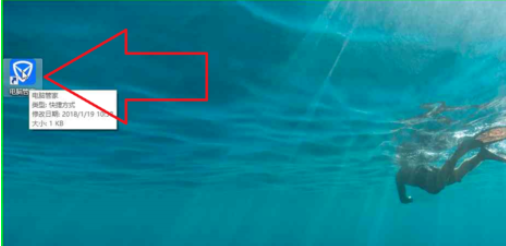
然后我们在\\\"打开(O) (菜单项目)\\\"上左键单击。
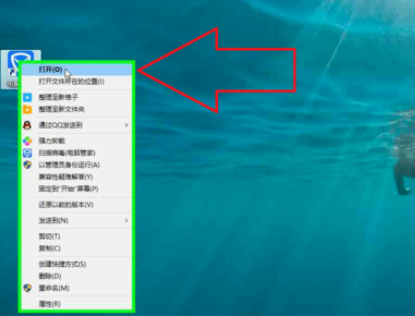
接下来我们在\\\"电脑管家 (窗格)\\\"上左键单击(在\\\"电脑管家\\\"中)。

这个时候我们在\\\"电脑管家 (窗格)的工具箱\\\"上,左键单击(在\\\"电脑管家\\\"中)。
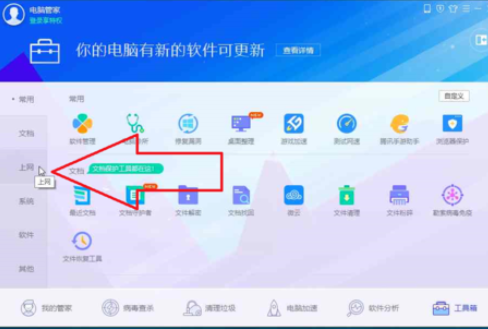
然后我们在\\\"电脑管家 (窗格)的免费wifi\\\"上,左键单击(在\\\"电脑管家\\\"中)。
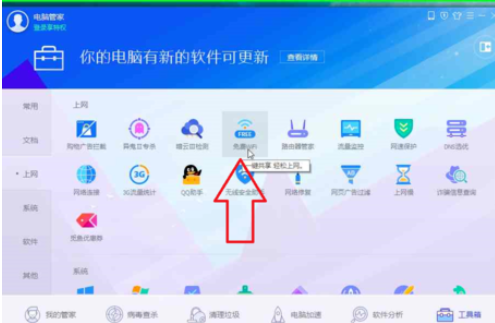
\\\"免费WiFi\\\"开启,在\\\"免费WiFi (窗格)\\\"上左键单击(在\\\"免费WiFi\\\"中),可关闭WiFi热点。
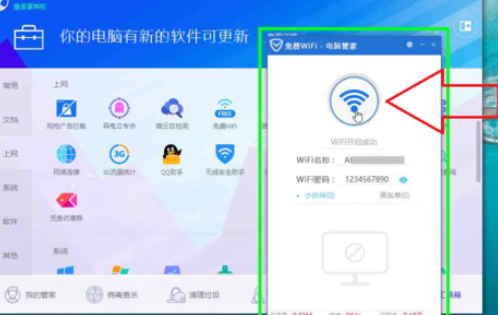
最后一步我们在\\\"免费WiFi (窗格)\\\"上左键单击(在\\\"免费WiFi\\\"中),关闭WiFi热点窗口。
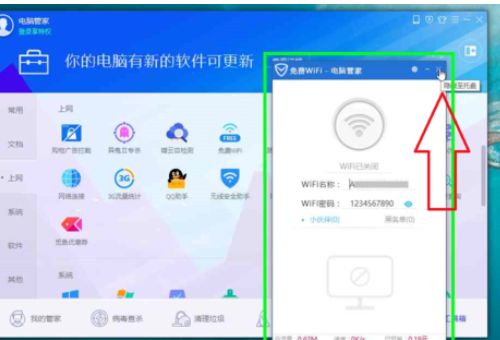
按照上文为你们描述的腾讯电脑管家建立WiFi热点的具体操作流程,你们应该都学会了吧!
